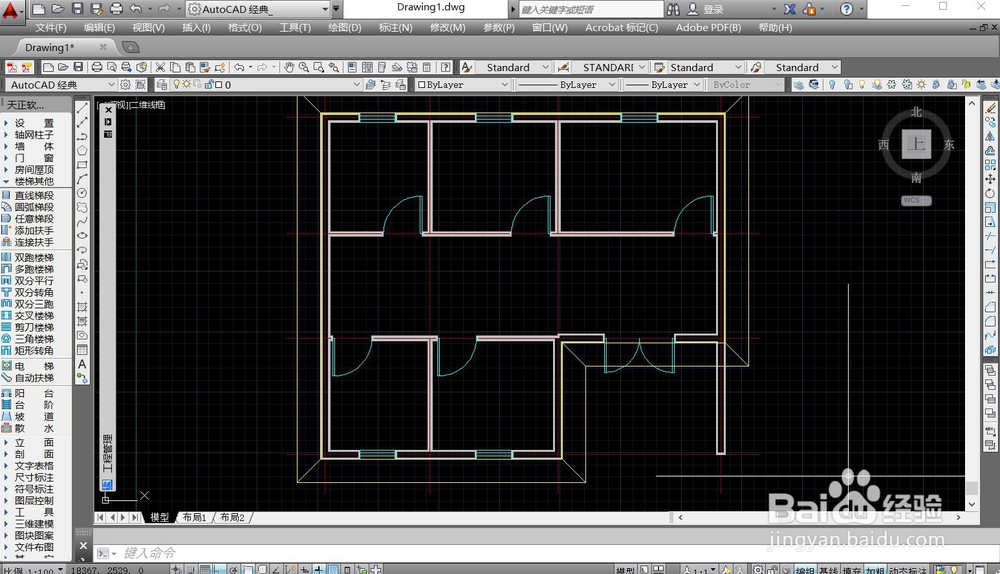1、散水绘制的基础,就是要有外墙体或者柱网之类的构件,因此在绘制散水前,我们需要先将建筑的整体墙体绘制完毕。
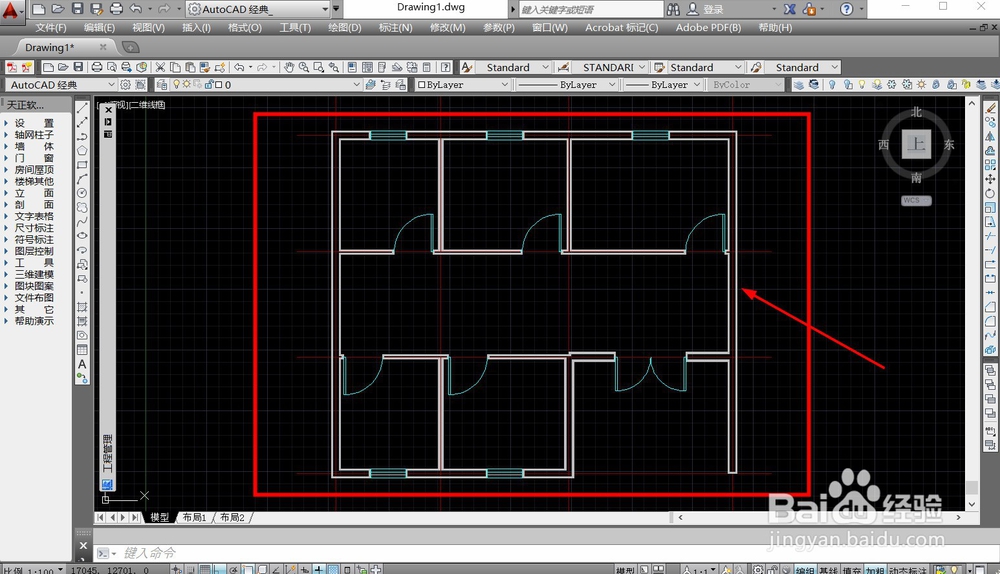
2、完成墙体绘制可以添加散水后,我们就可以在天正cad左侧工具栏中,点击楼梯其他,在菜单的下方,即可看到散水选项。
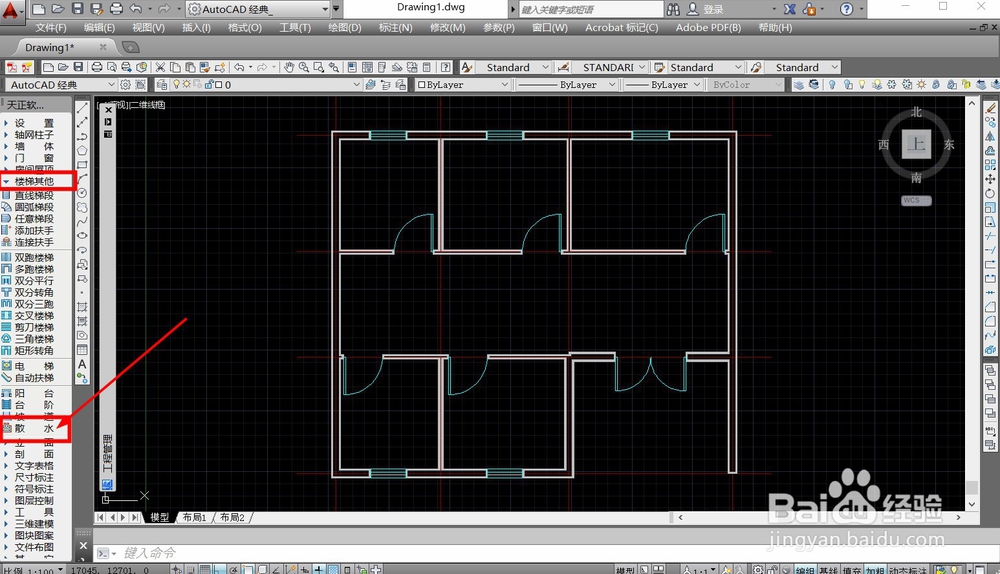
3、系统会自动弹出散水的设置窗口,在窗口中,我们可以设置散水的宽度,同时还要设置室内外高差,也就是散水的高度。
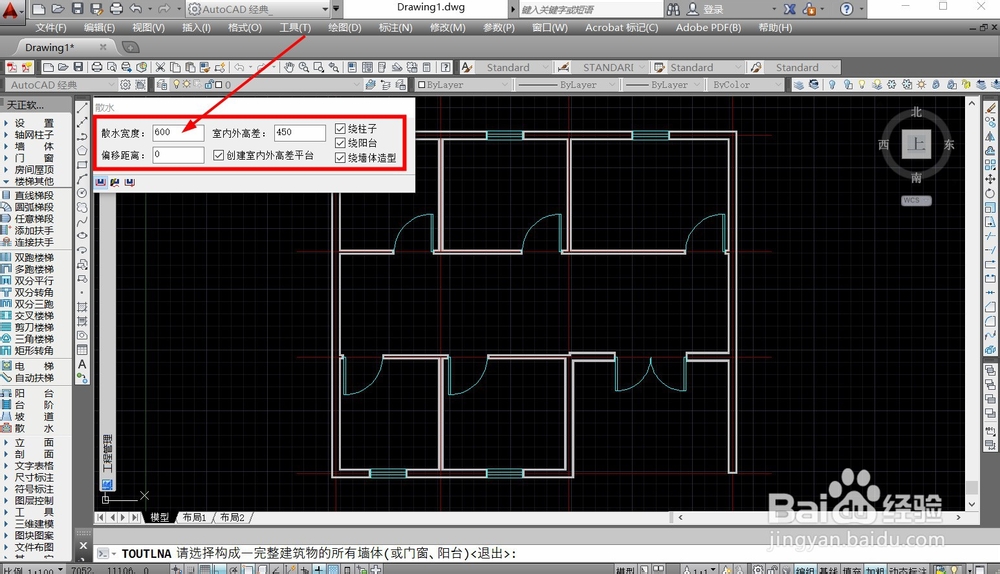
4、完成设置后,我们就可以直接框选我们的建筑,系统会根据墙线排布,自动锁定外墙,选中目标后按下空格键确定。
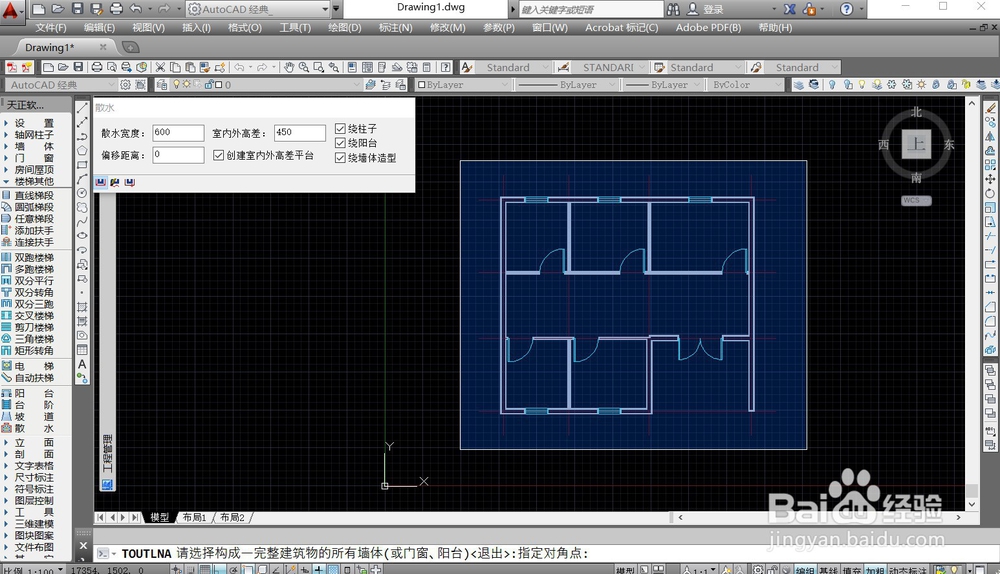
5、完成命令确定后,系统就会自咿蛙匆盗动在外墙的外侧形成对应的散水线条,散水会直接绕外墙进行排布,如果和主入口之类有冲突,需要自行调整。
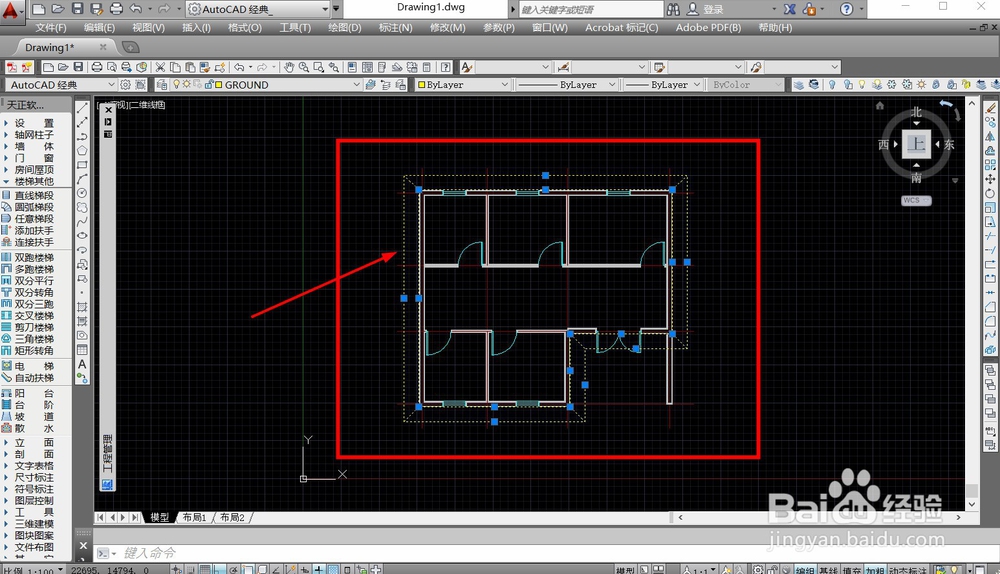
6、在建筑外墙中,单纯的墙壁不会被散水选中,只有完成闭合的墙体才会被系统认定生成散水,因此挡风墙之类的设计,不会出现散水。
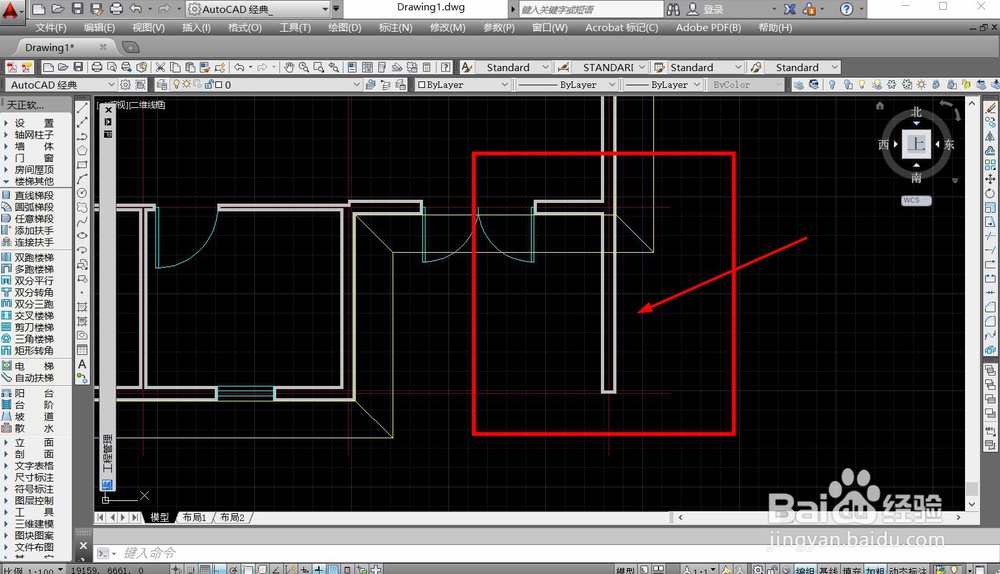
7、系统自动生成的散水线条全部为一个整体,因此后期很容易操作。直接点击散水的任意线条,即可选中全部散水。